window10桌面图标的箭头怎么去除 windows10桌面图标小箭头怎么去掉
桌面上的快捷方式图标都会有一个箭头,不过window10系统桌面上的图标箭头可能会显得有些繁琐,而我们又希望能够更加简洁地展示我们的桌面,就可以把箭头去掉。那么window10桌面图标的箭头怎么去除呢?接下来,我将为大家分享windows10桌面图标小箭头怎么去掉的方法。
方法一、
1、首先用Win+R键调出运行窗口。
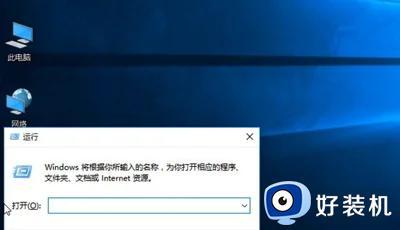
2、在运行窗口中输入“cmd /k reg delete "HKEY_CLASSES_ROOT\lnkfile" /v IsShortcut /f & taskkill /f /im explorer.exe & start explorer.exe”,然后点击确定,我们会发现桌面小箭头就已经去掉了。

方法二、通过批处理命令来去除
1、首先建立一个文本文档,在里边输入:
@echo off
color 2
reg delete HKCR\lnkfile /v IsShortcut /f
reg delete HKCR\piffile /v IsShortcut /f
reg delete HKCR\InternetShortcut /v IsShortcut /f
taskkill /f /im explorer.exe && explorer
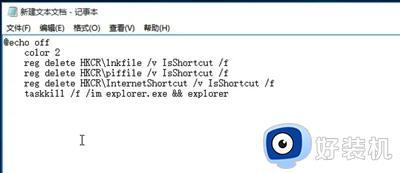
2、修改新建文本的扩展名为bat,这样它就会变为系统的批处理命令,双击运行,桌面图标小箭头也就没有了。

方法三、使用安全软件去除
1、打开“360安全卫士”,点击“人工服务”。
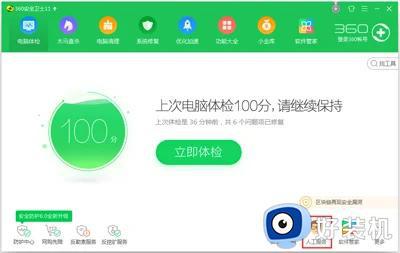
2、然后在搜索框里面输入“去掉快捷方式小箭头”,找到它,然后点击“立即修复”即可。
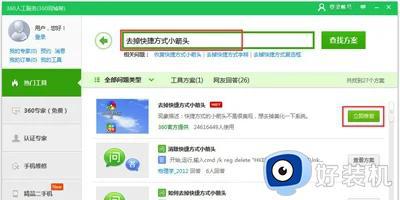
以上就是window10桌面图标的箭头怎么去除的全部内容,如果您需要,您可以根据本文的步骤进行操作,希望对您有所帮助。
window10桌面图标的箭头怎么去除 windows10桌面图标小箭头怎么去掉相关教程
- win10怎么去除桌面图标小箭头 win10电脑图标箭头去掉设置方法
- win10怎么去掉桌面图标箭头 win10系统怎样去掉桌面图标小箭头
- win10如何去除图标上的双箭头 win10去掉桌面图标的双箭头详细步骤
- win10桌面图标箭头怎么清除 win10桌面图标左下角的箭头怎么去掉
- win10图标小箭头怎么去掉 win10如何去除图标的小箭头
- win10 桌面快捷键图标如何去掉 win10桌面快捷方式图标小箭头怎么删除
- win10快捷方式怎么去掉箭头 win10去除快捷方式小箭头的方法
- win10怎么去掉桌面快捷方式的箭头 win10去掉桌面快捷方式箭头的方法
- 正确去除win10小箭头方法 win10如何去掉快捷图标箭头
- win10如何去掉桌面图标的箭头 win10快捷方式小箭头去除方法
- win10拼音打字没有预选框怎么办 win10微软拼音打字没有选字框修复方法
- win10你的电脑不能投影到其他屏幕怎么回事 win10电脑提示你的电脑不能投影到其他屏幕如何处理
- win10任务栏没反应怎么办 win10任务栏无响应如何修复
- win10频繁断网重启才能连上怎么回事?win10老是断网需重启如何解决
- win10批量卸载字体的步骤 win10如何批量卸载字体
- win10配置在哪里看 win10配置怎么看
win10教程推荐
- 1 win10亮度调节失效怎么办 win10亮度调节没有反应处理方法
- 2 win10屏幕分辨率被锁定了怎么解除 win10电脑屏幕分辨率被锁定解决方法
- 3 win10怎么看电脑配置和型号 电脑windows10在哪里看配置
- 4 win10内存16g可用8g怎么办 win10内存16g显示只有8g可用完美解决方法
- 5 win10的ipv4怎么设置地址 win10如何设置ipv4地址
- 6 苹果电脑双系统win10启动不了怎么办 苹果双系统进不去win10系统处理方法
- 7 win10更换系统盘如何设置 win10电脑怎么更换系统盘
- 8 win10输入法没了语言栏也消失了怎么回事 win10输入法语言栏不见了如何解决
- 9 win10资源管理器卡死无响应怎么办 win10资源管理器未响应死机处理方法
- 10 win10没有自带游戏怎么办 win10系统自带游戏隐藏了的解决办法
